Работа с изображениями¶
Для элементов содержимого, поддерживающих изображения (например, Текст с изображениями / Text & Images, Текст и Медиа / Text & Media, Изображения / Images Only), при создании или редактировании появляется вкладка Изображения / Images.
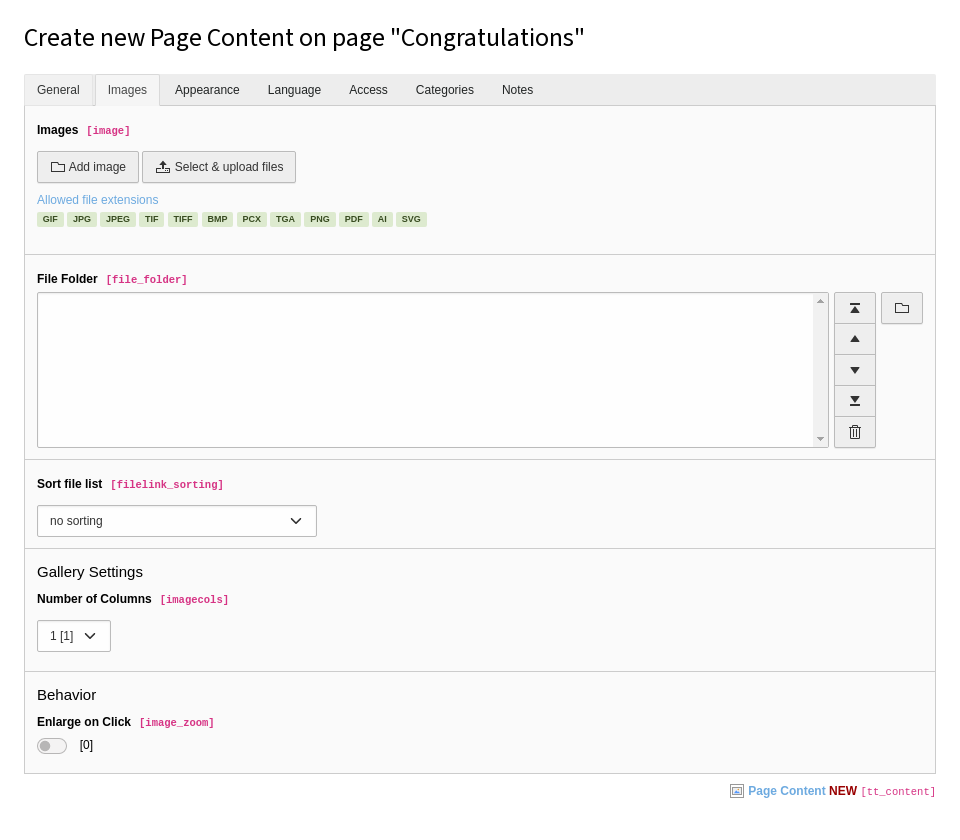
The Images tab for a content element¶
Лучше всего добавлять новые изображения с помощью модуля Файл > Список файлов / File > Filelist, который рассматривается в главе о модуле файл. Этот значит, что файлы хранятся централизованно, и любая информация или метаданные, добавляемые к изображению, используются везде, где это изображение добавляется на сайте.
При использовании кнопки Выбор и загрузка файлов / Select & upload files файл изображения прикрепляется к странице и загружается в папку user_uploads в Списке файлов / Filelist.
Tip
Если использовать только Выбор и загрузка файлов / Select & upload files, то файлы быстро накапливаются в папке user_uploads. Поэтому лучше загружать и упорядочивать файлы с помощью кнопки Добавить изображение / Add Image или загружать их с помощью модуля Файл > Список файлов / File > Filelist напрямую, как описано выше.
Добавление изображения на страницу¶
На вкладке Изображения / Images нажмите кнопку Добавить изображение / Add image. Появится окно Выбор файлов / File selector, в котором можно найти изображение.
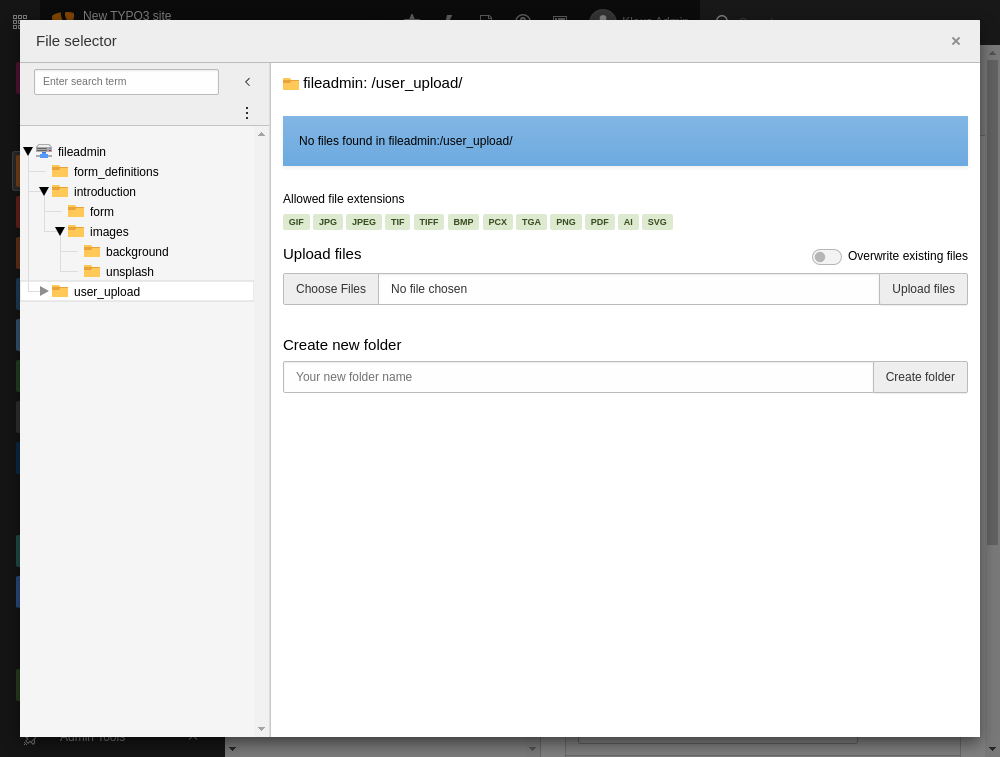
Пройдитесь по дереву файлов, выберите папку.
Установите флажок Отображать миниатюры / Display thumbnails, чтобы отобразить предварительный просмотр каждого изображения в папке.
Щелкните по названию изображения для его выделения. Также можно выбрать несколько изображений, щелкнув на значке +, и закрыть окно.
Настройка изображения¶
Вкладка Изображения / Images позволяет выполнить ряд действий по настройке изображения.
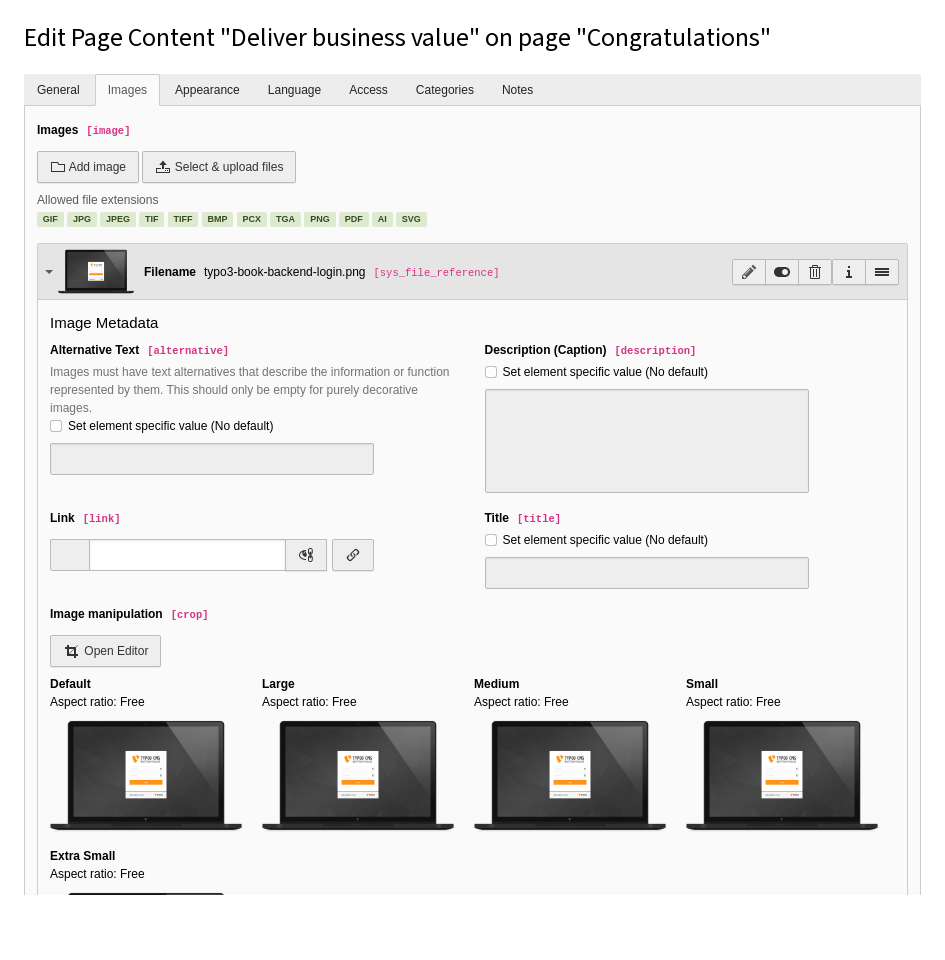
Working with an image attached to the content element¶
Метаданные изображения¶
Для сворачивания и разворачивания этого раздела используйте маленькую стрелку рядом с эскизом.
Здесь можно задать общие метаданные, включая описание и текст alt, а также вставить ссылку на изображение.
Если файл был добавлен с помощью модуля Файл > Список файлов / File > Filelist (что является оптимальным вариантом), то отображаемая здесь информация берется из Списка файлов. При необходимости вы можете переопределить эти метаданные для изображения в текущем элементе содержимого.
Вы можете поэкспериментировать с редактированием изображения, обрезая его или изменяя его размер. Внесение изменений здесь не повлияет на исходный файл изображения в Списке файлов.
Корректировки медиа¶
Вручную задайте ширину и высоту изображения в пикселях и установите рамки.
Настройки галереи¶
Выберите место расположения изображения в тексте.
Изображения автоматически располагаются в колонках по два. Подобный подход можно изменить посредством поля Количество столбцов / Number of Columns.
Поведение¶
Используйте настройку Увеличить по щелчку / Enlarge on Click, чтобы включить для изображения режим лайтбокса.
